安卓 動態折線圖
阿新 • • 發佈:2018-11-19
安卓 動態折線圖
一、簡述
記--一個簡單的動態折線圖。資料為隨機數。
例子打包:連結: https://pan.baidu.com/s/12IdD6eayEvRPeFvoymuCcg 提取碼: 9vu7
二、效果
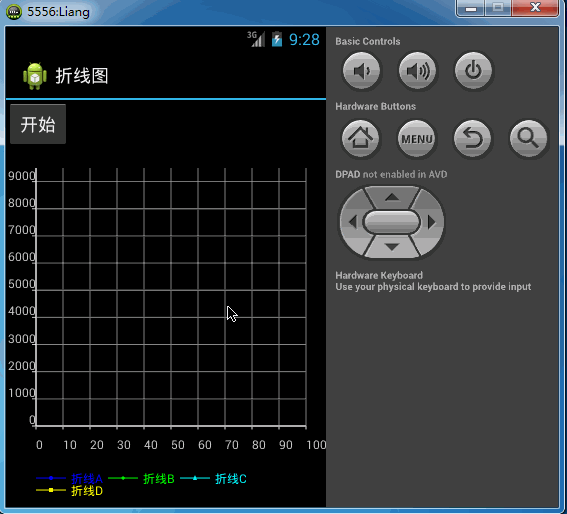
三、工程結構

四、原始檔
MainActivity.java檔案
package com.liang.chart; import java.util.Random; import org.achartengine.chart.PointStyle; import android.os.Bundle; import android.os.Handler; import android.os.Message; import android.view.View; import android.widget.Button; import android.widget.Toast; import android.app.Activity; import android.graphics.Color; public class MainActivity extends Activity { private LineChart mLineChart;//直線圖類 private boolean addData_thread_run; // 控制新增折線圖資料執行緒的退出 private int x_index;// X軸的刻度值 private Random random;// 用來獲取隨機數 @Override protected void onCreate(Bundle savedInstanceState) { super.onCreate(savedInstanceState); setContentView(R.layout.activity_main);//設定主介面 //建立折線圖例項 (X軸標題,Y軸標題,X軸的最小值,X軸的最大值,Y軸的最小值,Y軸的最大值,座標軸的顏色,刻度值的顏色) mLineChart = new LineChart("時間(min)", "", 0, 100, 0, 9500, Color.WHITE, Color.WHITE); x_index = 50;//初始化X軸的刻度值 random = new Random(); }; @Override protected void onResume() //在本頁面onStart()之後設定為繪圖所在的頁面 { super.onResume(); //設定圖表顯示頁面為本頁面 mLineChart.setChartViewActivity(this); //新增4條折線 mLineChart.addLineToChart("折線A", PointStyle.CIRCLE, Color.BLUE);//新增折線A mLineChart.addLineToChart("折線B", PointStyle.DIAMOND, Color.GREEN);//新增折線B mLineChart.addLineToChart("折線C", PointStyle.TRIANGLE, Color.CYAN);//新增折線C mLineChart.addLineToChart("折線D", PointStyle.SQUARE, Color.YELLOW);//新增折線D } // 訊息控制代碼(執行緒裡無法進行介面更新,所以要把訊息從執行緒裡傳送出來在訊息控制代碼裡進行處理) public Handler mHandler = new Handler() { @Override public void handleMessage(Message msg) { switch (msg.what) { case 0: //新增資料 (新增折點) mLineChart.addData("折線A", x_index, random.nextInt(9000) ); mLineChart.addData("折線B", x_index, random.nextInt(9000) ); mLineChart.addData("折線C", x_index, random.nextInt(9000) ); mLineChart.addData("折線D", x_index, random.nextInt(9000) ); x_index += 10; // X軸每次右移10個刻度 mLineChart.moveChart(10);// 圖示右移10刻度值 //繪製折線圖(更新UI) mLineChart.mChartView.repaint(); break; } } }; // "開始"按鈕的點選響應動作 public void onButtonStartClicked(View v) { Button btn_start = (Button)v;// 拿到按鈕控制代碼 if( btn_start.getText().toString().equals("開始") ) {// 點選的是"開始" new Thread(addData_thread).start() ;// 開啟子執行緒,開始動態的新增資料 btn_start.setText("停止");// 設定按鈕文字為 "停止" } else // 點選的是"停止" { addData_thread_run = false;// 結束子執行緒,停止新增資料 btn_start.setText("開始");// 設定按鈕文字為 "開始" } } //新增折線圖資料的執行緒 private Runnable addData_thread = new Runnable() { @Override public void run() { addData_thread_run = true; while(addData_thread_run) { try { Thread.sleep(1000);// 延時1秒 mHandler.sendEmptyMessage(0);// 傳送0型別資訊,通知主執行緒更新圖表 } catch (InterruptedException e) { break; } } } }; }//end with MainActivity
LineChart.java檔案
package com.liang.chart; import java.util.ArrayList; import java.util.List; import org.achartengine.ChartFactory; import org.achartengine.GraphicalView; import org.achartengine.chart.PointStyle; import org.achartengine.model.SeriesSelection; import org.achartengine.model.XYMultipleSeriesDataset; import org.achartengine.model.XYSeries; import org.achartengine.renderer.XYMultipleSeriesRenderer; import org.achartengine.renderer.XYSeriesRenderer; import com.liang.chart.R; import android.app.Activity; import android.graphics.Color; import android.graphics.Paint.Align; import android.view.View; import android.view.ViewGroup.LayoutParams; import android.widget.LinearLayout; import android.widget.Toast; //折線圖 類 public class LineChart { // 渲染資料集 (圖表的資料,折線的折點座標資訊等) private XYMultipleSeriesDataset mDataset; // 多重圖層渲染器 (可以看做是總渲染器(含多個子渲染器),繪製背景網格,折線圖等) private XYMultipleSeriesRenderer mMltRenderer; // 折線集合 private List<XYSeries> mSeriesList; // 標記折線圖是否可以拖動 public boolean mIsCanMove = true; // 圖表檢視(就是最後繪製出來的整個折線圖) public GraphicalView mChartView; //無參建構函式 (如果有 有引數的建構函式,就不會自動新增無參建構函式,最好自己加上無參建構函式,) public LineChart(){} /* 有參建構函式 * 設定圖表屬性 * xTitle:X軸標題 * yTitle:Y軸標題 * xMin:X軸的最小值 * xMax:X軸的最大值 * yMin:Y軸的最小值 * yMax:Y軸的最大值 * axisColor:座標軸的顏色 * labelsColor:標籤的顏色(標籤:也就是座標軸上的刻度值10,20...80) */ public LineChart(String xTitle, String yTitle, double xMin, double xMax, double yMin, double yMax, int axisColor, int labelsColor) { mDataset = new XYMultipleSeriesDataset();// 例項化資料集物件 mMltRenderer = new XYMultipleSeriesRenderer();// 例項化多層渲染器物件 mSeriesList = new ArrayList<XYSeries>(); // 初始化折線集合 mMltRenderer.setXTitle(xTitle);// 設定X軸標題 mMltRenderer.setYTitle(yTitle);// 設定Y軸標題 mMltRenderer.setXAxisMin(xMin);// 設定X軸的最小值 mMltRenderer.setXAxisMax(xMax);// 設定X軸的最大值 mMltRenderer.setYAxisMin(yMin);// 設定Y軸的最小值 mMltRenderer.setYAxisMax(yMax);// 設定Y軸的最大值 mMltRenderer.setAxesColor(axisColor);// 設定座標軸顏色 mMltRenderer.setLabelsColor(labelsColor);// 設定標籤(刻度值)顏色 mMltRenderer.setShowGrid(true);// 顯示網格 mMltRenderer.setGridColor(Color.GRAY);// 設定網格顏色 mMltRenderer.setXLabels(10);// 設定X軸的標籤數(有幾個刻度) mMltRenderer.setXLabelsPadding(10);//設定X軸標籤的間距 mMltRenderer.setYLabels(16);// 設定Y軸的標籤數 mMltRenderer.setYLabelsAlign(Align.RIGHT);// 設定Y軸標籤的方向 mMltRenderer.setPointSize((float) 2);//設定折線點的大小 mMltRenderer.setShowLegend(true);// 下面的 圖例標註,如圓點的藍色的折線是X軸... mMltRenderer.setZoomButtonsVisible(false);// 隱藏放大縮小按鈕 mMltRenderer.setZoomEnabled(true, false);// 設定縮放,這邊是橫向可以縮放,豎向不能縮放 mMltRenderer.setPanEnabled(true, false);// 設定滑動,這邊是橫向可以滑動,豎向不可滑動 } //新增一條折線到圖表 public void addLineToChart(String lineTitle, PointStyle pointStyle, int lineColor) { XYSeriesRenderer serRender = new XYSeriesRenderer();//建立1個子渲染器 XYSeries series = new XYSeries(lineTitle);//建立1條折線 mMltRenderer.addSeriesRenderer(serRender);// 將子渲染器新增到總渲染器 mDataset.addSeries(series);// 將折線新增到資料集 mSeriesList.add(series);// 將折線新增到折線集合 // 設定折線渲染屬性 serRender.setPointStyle(pointStyle);// 設定折點的樣式 serRender.setColor(lineColor);// 設定折線的顏色 serRender.setFillPoints(true);// 設定折點是實心還是空心 serRender.setDisplayChartValues(false);// 不顯示折點的Y值 serRender.setDisplayChartValuesDistance(10);// 設定數值與折點的距離 } //設定圖表的顯示頁面 (activity:圖表顯示所在的頁面) public void setChartViewActivity(final Activity activity) { if (mChartView == null) { //獲取一個layout,用來顯示圖表 LinearLayout layout = (LinearLayout) activity.findViewById(R.id.chart); //生成圖表 mChartView = ChartFactory.getLineChartView(activity, mDataset,mMltRenderer); mMltRenderer.setClickEnabled(true);// 可以響應點選 mMltRenderer.setSelectableBuffer(10);// 設定點的緩衝半徑值(在某點附近點選時,在點的半徑範圍內都算點選這個點) //折線的點選響應 mChartView.setOnClickListener(new View.OnClickListener() { public void onClick(View v) { // 拿到點選的折線物件、折點 SeriesSelection seriesSelection = mChartView.getCurrentSeriesAndPoint(); if (seriesSelection != null) { // 將所點選的點的資訊通過Toast展示(點選的是那一條折線,第幾個折點,座標值) Toast.makeText(activity, "折線:"+ seriesSelection.getSeriesIndex() + "\n點: "+ seriesSelection.getPointIndex() + "\nX="+ seriesSelection.getXValue() + ", Y="+ seriesSelection.getValue(), Toast.LENGTH_SHORT).show(); } } }); // 將圖表新增到layout中 layout.addView(mChartView, new LayoutParams(LayoutParams.WRAP_CONTENT, LayoutParams.WRAP_CONTENT)); } else { mChartView.repaint();//繪製折線圖(重繪,更新) } } // 向某條折線新增折點(x,y) (新增資料)lineTitle:折線的標題 public void addData(String lineTitle, double x, double y) { if(mSeriesList.size() > 0 )//有折線 { for(XYSeries ser : mSeriesList)//遍歷折線集合 { if(ser.getTitle().equals(lineTitle))// 找到指定的折線 { ser.add(x, y); break; } } } } // 拖動圖表 設定X軸的當前顯示向右移val public void moveChart(int val) { // 計算當前X軸可視長度,也就是當前看到的X軸上的右刻度與左刻度之差(縮放按鈕能夠影響看到的刻度值範圍) double dis = mMltRenderer.getXAxisMax() - mMltRenderer.getXAxisMin(); double max = val + mMltRenderer.getXAxisMax(); double min = max - dis; mMltRenderer.setXAxisMin(min);// 設定X軸顯示的左刻度值 mMltRenderer.setXAxisMax(max);// 設定X軸顯示的右刻度值 } }
佈局檔案
activity_main.xml檔案
<RelativeLayout xmlns:android="http://schemas.android.com/apk/res/android"
xmlns:tools="http://schemas.android.com/tools"
android:layout_width="match_parent"
android:layout_height="match_parent"
tools:context=".MainActivity" >
<LinearLayout
android:id="@+id/linear_layout"
android:layout_width="wrap_content"
android:layout_height="wrap_content"
android:orientation="horizontal" >
<Button
android:id="@+id/btn_start"
android:layout_width="wrap_content"
android:layout_height="wrap_content"
android:onClick="onButtonStartClicked"
android:text="開始" />
</LinearLayout>
<LinearLayout
android:id="@+id/chart"
android:layout_width="fill_parent"
android:layout_height="300dp"
android:layout_alignParentBottom="true"
android:layout_alignParentLeft="true"
android:layout_below="@+id/linear_layout"
android:orientation="horizontal" >
</LinearLayout>
</RelativeLayout>

五、總結
1、產生指定範圍的隨機數
Random random = new Random();
int num = random.nextInt(n);// 作用是生成一個隨機的int值,該值介於[0,n)的區間,也就是0到n之間的隨機int值,包含0而不包含n。
// 生成指定範圍的隨機數
int num = random.nextInt(b)%(b-a+1) + a;//生成[a,b],包含a,b
// 如生成[1,100],即1到100,包括1和100
int a = 1;
int b = 100;
int num = random.nextInt(b)%(b-a+1) + a;2、結束執行緒:使用控制變數來結束執行緒迴圈 或者用stop()方法(好像說不安全)
3、執行緒一般不能二次start(),所以例子中每次開始新建子執行緒。
